
[Risolto] Come trasferire memo vocali da iPhone a iPhone?

Voice Memo è un'applicazione straordinaria che viene preinstallata sui dispositivi iOS , inclusi gli iPhone, in modo da poter acquisire registrazioni vocali. Rende il tuo iPhone il registratore personale definitivo per catturare quei momenti commoventi con amici e familiari o registrare brani divertenti da ricordare in seguito. Se vuoi sapere come trasferire memo vocali da iPhone a iPhone, abbiamo le soluzioni per aiutarti.

MobieSync è la soluzione perfetta per copiare e migrare i dati da un telefono all'altro. Indipendentemente dal fatto che i tuoi telefoni funzionino su iOS o Android, una semplice connessione è tutto ciò che serve per spostare contatti, foto, brani e altri file multimediali dal vecchio dispositivo direttamente su quello nuovo. Inoltre, la possibilità di selezionare e visualizzare in anteprima i tipi di dati lo rende uno strumento imbattibile. Ecco alcune delle sue caratteristiche:
Come trasferire memo vocali da iPhone a iPhone senza iTunes? Ecco una guida passo passo:
01Scarica e installa MobieSync sul tuo computer. Avvialo e collega entrambi gli iPhone al computer con cavi USB. Assicurati di fidarti del computer sui tuoi iPhone.

02MobieSync rileverà i tuoi iPhone e li mostrerà sull'interfaccia. Selezionarne uno come telefono sorgente.

03Seleziona Memo vocali dal pannello di sinistra e visualizza l'anteprima dei memo vocali sul tuo iPhone di origine. È possibile selezionare quelli che si desidera trasferire o selezionarli tutti.
04Fai clic sul pulsante "Esporta su dispositivo" nella barra degli strumenti in alto e scegli il tuo iPhone di destinazione dall'elenco a discesa. MobieSync inizierà a trasferire memo vocali da iPhone a iPhone.
Il servizio iCloud di Apple è un modo conveniente per sincronizzare ed eseguire il backup delle registrazioni vocali su tutti i iOS dispositivi collegati allo stesso account iCloud. Finché abiliti iCloud Drive, la condivisione dei tuoi file tra dispositivi sarà più semplice. Ma se hai molti memo vocali, il processo sarà molto faticoso perché devi trasferirli uno alla volta. Questo lo rende un modo non molto buono per trasferire file tra iPhone rispetto a quando si poteva usare il computer.
Ecco i passaggi per migrare i file di memo vocali tramite iCloud:
Passaggio 1. Innanzitutto, apri l'applicazione Impostazioni sul nuovo iPhone, quindi accedi a iCloud con l'ID Apple corretto. Non appena lo fai, iCloud verrà abilitato automaticamente.

Passaggio 2. Ora sincronizza le tue registrazioni vocali su tutti i tuoi iPhone andando al menu Impostazioni:. Fai clic su "[Il tuo nome]", quindi seleziona "iCloud". Seleziona i memo vocali che devi mantenere sincronizzati con altri iPhone. Questo è tutto.

Leggi anche:
Come scaricare facilmente il backup di iCloud? 4 Metodi
Come ripristinare facilmente le app da iCloud
Se non stai utilizzando alcun servizio cloud, il modo più semplice per prendere le registrazioni vocali del tuo iPhone e spostarle sull'altro iPhone è tramite e-mail. Devi solo selezionare le registrazioni che desideri copiare e inviarle come allegati in un'e-mail. È così facile. Ecco una procedura dettagliata su come migrare le registrazioni vocali tra iPhone tramite un'e-mail:
Passaggio 1. Fai clic sull'applicazione Memo vocale per aprirla, quindi fai clic sul menu a tre punti sulla registrazione. Troverai diverse opzioni; scegli l'opzione "Condividi".
Passaggio 2. Dopo aver scelto l'opzione Condividi, otterrai il foglio di condivisione con opzioni come E-mail. Scegli "E-mail" e inserisci l'e-mail per ricevere i file. Successivamente, carica la registrazione del memo vocale come file allegato.
Passaggio 3. Premi il pulsante "Invia" per inviarli all'e-mail. Ora devi accedere alla tua e-mail sull'altro iPhone e scaricare l'allegato del memo vocale.
Nota: Sfortunatamente, questo approccio presenta delle limitazioni. Ad esempio, non puoi caricare memo vocali che superano le dimensioni degli allegati del tuo provider di servizi di posta elettronica. Gmail ha un limite di 25 MB per i file allegati. Ciò significa che sarà difficile inviare più file di grandi dimensioni. Se si dispone di molti file di memo vocali di grandi dimensioni che superano questo limite, è necessario caricare manualmente i file singolarmente per condividerli con altri utenti.
Hai qualche domanda? Questi potrebbero essere d'aiuto:
iPhone non scarica le e-mail? Risolviamolo
L'e-mail scompare da iPhone, come risolverlo?
AirDrop rende la condivisione dei dati tra dispositivi Apple rapida e semplice. La tecnologia Bluetooth Low Energy (BLE) lo aiuta a rilevare i gadget compatibili nelle vicinanze per stabilire una rete WiFi ad-hoc per lo scambio di file senza fili. Puoi condividere rapidamente vari file, inclusi i memo vocali, con AirDrop tra iPhone. È più facile configurare una connessione AirDrop tra due dispositivi iPhone e non richiede alcun software o hardware aggiuntivo. Ecco i passaggi:
Passaggio 1. Avvia l'applicazione Memo vocale sul dispositivo di invio e scegli il file audio che desideri condividere con un altro iPhone.
Passaggio 2. Ora individua il pulsante "Condividi", che di solito è quadrato con una freccia verso l'alto. Scegli "AirDrop" come opzione di condivisione.

Passaggio 3. Il tuo dispositivo iPhone inizierà a cercare i dispositivi nelle vicinanze. I dispositivi con la funzione AirDrop abilitata appariranno sul tuo dispositivo.

Passaggio 4. Ora scegli il dispositivo a cui stai inviando i file del memo vocale e fai clic su "Invia" per avviare la procedura di trasferimento.
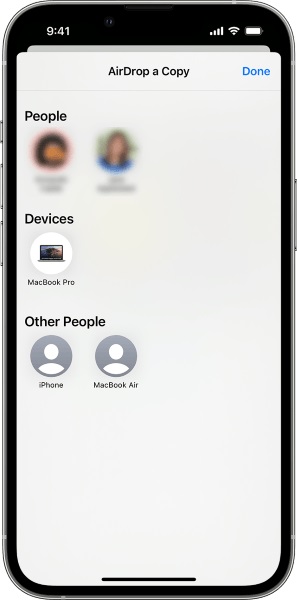
Nota: AirDrop presenta anche alcuni inconvenienti, come la bassa percentuale di successo dell'invio di un file troppo grande e l'essere limitato a una certa distanza. A volte, puoi riscontrare che AirDrop non riesce a salvare l'elemento quando tenti di trasferire un file con AirDrop.
Google Drive è uno dei servizi di cloud storage più apprezzati dagli utenti di telefoni. Ti aiuta a salvare clip audio, immagini e altri documenti per copiarli su altri dispositivi. Google Drive offre 15 GB di spazio di archiviazione, sufficienti per i tuoi file. Devi solo connetterti al WiFi e avviare il processo di caricamento.
Innanzitutto, devi caricare i file su Google Drive:
Passaggio 1. Apri l'applicazione Google Drive sull'iPhone di invio e fai clic sul segno (+). Ora scegli l'opzione "Carica".

Passaggio 2. Trova i file Memo Vocali che desideri condividere e scegli di caricarli.
Passaggio 3. Controlla i file su Drive prima di scaricarli su un altro dispositivo.
Ora scarica i file Memo Vocali sull'altro tuo iPhone:
Passaggio 1. Scarica l'applicazione Google Drive sul tuo iPhone.
Passaggio 2. Aprilo e scegli i file che hai caricato e scaricali sull'iPhone.
Un altro metodo consiste nell'utilizzare iTunes. Dopo aver sincronizzato questi file sul disco rigido del PC, è possibile copiarli sul nuovo iPhone. iTunes è un programma predefinito per il backup e la gestione dei contenuti su qualsiasi dispositivo iOS .
Se usi molto iTunes per eseguire il backup dei tuoi dati, il trasferimento delle registrazioni vocali da iPhone a iPhone sarà un gioco da ragazzi.
Ecco come:
Passaggio 1. Collega il nuovo iPhone al PC utilizzando un cavo USB. Avvia iTunes e fai clic sull'icona del tuo nuovo iPhone per visualizzarne il contenuto.
Passaggio 2. Quindi, fai clic sulla scheda "Musica" sul lato sinistro di iTunes. Quindi seleziona l'opzione "Sincronizza musica" e attiva l'opzione "Includi memo vocali" e premi "Applica" per il trasferimento istantaneo di quelle preziose registrazioni audio sull'altro tuo dispositivo iPhone.
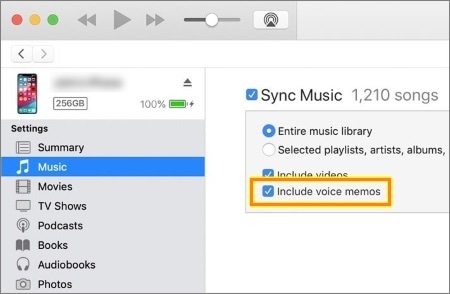
Nel caso in cui tu abbia bisogno:
iTunes continua a bloccarsi sul computer?
Come risolvere iTunes/iPhone bloccato durante la preparazione dell'iPhone per il ripristino?
Ora il trasferimento delle registrazioni vocali da un dispositivo iPhone a un altro non sarà qualcosa di cui preoccuparsi. Quanto sopra è il modo migliore per condividere le tue registrazioni vocali tra iPhone senza problemi. Anche se alcuni hanno limitazioni di dimensione del file, possono comunque essere utili nei momenti di bisogno. Si consiglia di utilizzare il software MobieSync per spostare le registrazioni vocali su un altro iPhone. È l'unico modo semplice e veloce per avere le tue registrazioni precedenti sull'altro iPhone senza errori o problemi.
Articoli Correlati:
[Guida 2023] Come ripristinare il backup di WhatsApp da iCloud a Android
7 modi pratici per trasferire l'iPod su iPhone senza problemi
Come trasferire immagini da Android a Android? [4 modi]
I 5 migliori modi per sincronizzare l'iPad con Android telefono/tablet
Come trasferire rapidamente SMS da Motorola a Motorola? [Risolto]
Trasferisci i messaggi di iCloud su Android con 2 metodi senza problemi